一款好的视频编辑软件可以让用户节省很多的时间,dius 8 完美破解版几乎涵盖所以的视频文件格式,被称之为最快的实时专业编辑工具,快速,灵活的用户界面,为大家提供了edius8完美破解版下载,有需要的小伙伴欢迎体验使用。

Edius 8 完美破解版软件介绍
Edius Pro 8是一款非常优秀的非线性编辑软件,专为广播和后期制作环境而设计,内置Xplode for EDIUS、EDIUS FX和Canopus先进的实时二维和三维视频效果引擎。
edius8完美破解版特点:
1.快速,灵活的用户界面,包括无限的视频,音频,标题和图形轨道
2.支持最新的文件格式(索尼XAVC / XVAC S,松下AVC-Ultra和佳能1D C M-JPEG),他们被释放
3.与许多不同的视频格式,如Sony的XDCAM,松下的P2,池上的GF,RED,佳能XF格式和EOS电影格式本身工作
4.最快的AVCHD编辑在市场上(最多3 +实时流)
5.多镜头编辑多达16个不同的源的同时,与视频输出支持
6.改进的MPEG编码器的速度和质量
7.高级4K工作流程,包括支持的Blackmagic Design的DeckLink 4K Extreme和EDL导入/导出颜色校正交流与达芬奇
8.打开第三方I / O硬件通过Blackmagic Design,Matrox公司和AJA
9.编辑媒体文件不同的分辨率从24×24到4Kx2K,以及同一时间轴上的帧速率的实时转换提供了更高效的编辑,编辑的手中
10.改进的H.264/AVC解码器
11.第四代英特尔酷睿i架构进行了优化
12.精简的实时编辑,最大的内存访问的64位本地处理
13.较慢的计算机上的代理模式的工作流程,有助于延长其可用性,并提高投资回报率
14.支持英特尔的Ivy Bridge / Sandy Bridge的出口和蓝光光盘刻录速度极快的硬件
15.快速处理大量的静止图像文件(JPG,TGA,DPX,和其他人)
16.3D立体编辑
17.内置响度表
18.影像稳定器
19.直接到蓝光光盘和DVD时间表出口

EDIUS视频编辑教程
EDIUS视频编辑新手入门全攻略
一、EDIUS介绍
1. 初次使用软件双击EDIUS图标,打开软件后需要设置默认文件夹,尽量不要选择系统盘,选择常用盘符DEF皆可。
2. 设置完成默认文件夹后,点击新建工程,创建一个工程,即project,初次使用需要创建工程预设,主要进行视频尺寸、帧速率设置。
二、EDIUS视频编辑软件界面介绍
内容:包含左上角的预览窗口,左下角的时间线编辑窗口以及右上角的素材库窗口三个部分。
1. 预览窗口中:PLR元素材编辑预览窗口,REC时间编辑窗口。
2. 时间线编辑窗口中:V轨道-只包含视频、VA轨道-包含音视频、T轨道-包含字幕、A轨道-只含音频
3. 素材窗口:包含素材库窗口、特效窗口及源文件浏览窗口。
三、导入素材
方式一、在源文件浏览导入无带化AVCHD素材
1. 打开源文件浏览;
2. 选择无带化设备,此处选择可移动盘;
3. 选中一个或多个素材,右击,添加并传输到素材库;
4. 点击素材库即可看到传输过来的素材了。
备注:素材传输过程中,我们可以点击视图下的后台任务,查看传输速度;点击根目录,右击可创建文件夹,对传输的素材进行管理。
方式二、在素材库导入文件素材
1. 按照方式一的步骤,在根目录下新建一个文件夹;
2. 双击空白处进入含素材的文件夹;
3. 选择素材添加进素材库,即可调用高清mpg文件。
四、剪辑素材
方式一、通过PLR窗口剪辑
1. 在右侧素材库窗口双击素材缩略图,将素材加载到PLR源素材预览窗口;
2. 通过下面三种方式进行播放查找画面:
1)点击播放键或者使用键盘空格键;
2)拖动窗口上播放滑块;
3)使用鼠标滚轮进行逐帧查找;
3. 选择好画面后,使用set in键或者键盘上的i键设为入点,作为此段剪辑的起点画面;
4. 继续播放画面选择画面,使用set out键或者键盘上的o键设为出点,作为此段剪辑的结束画面;
5.在预览窗口点击并按住鼠标左键,将画面投放至时间线VA轨道上。
方式二、直接从素材库拖放素材到VA轨道,通过时间线编辑窗口剪辑
1. 直接从素材库拖放素材到VA轨道;
2. 鼠标点击时间线刻度,游标指针自动跳转到当前位置;
3. 按住鼠标左键拖动游标指针进行浏览查看或者也可以拖动滚轮或者使用键盘上的方向键进行浏览查看;
4. 通过不同的方式剪切素材:
1)键盘c键:切开素材
2)Delete键:删除素材
3)通过点选素材为高亮显示来作为操作目标
4)N键:删除时间线左侧素材
5)M键:删除时间线右侧素材
6)退格键:鼠标拖选多个素材段后使用退格键删除素材间空隙
五、添加专场效果
如果添加的几段素材内容不相同的话,可以通过转场效果让视频的播放自然展示。添加转场的方式有两种。
方式一、使用特效面板
1. 使用鼠标移动游标指针到两段素材之间;
2. 点击特效面板,选择转场;
3. 在转场效果中选择需要的效果,选中后拖放到两段素材之间;
4. 点击播放实时查看转场效果,不需要渲染。
方式二、添加叠画
1. 拖动指针到素材之间;
2. 点击转场按钮可默认添加转场效果。
六、添加片头字幕
1. 按home键指针跳转到开头,在开头部分为我们的视频添加片头字幕。
2. 点击时间线编辑窗口上方的T按钮,在下拉菜单中选择是视频轨道上创建字幕;
或者也可以直接使用键盘上的T键,打开字幕编辑窗口。
3. 在字幕编辑窗口输入文字,也就是片头字幕的文字。
4. 按住鼠标拖动字幕位置,使用右侧字幕属性面板,更改字幕的属性,如更改字体、字号、设置字间距、填充颜色等等5. 点击保存关闭窗口。
6. 此时字幕会出现在时间线的VA轨道上,右击新建的字幕,选择持续按时间。
7. 在持续时间窗口输入字幕需要停留的时间长度,点击确定。
软件推荐
最全的新手指南,最快速上手的操作攻略,如何导入或导出素材,方方面面都需要你的学习,有需要的小用户,欢迎下载dius 8 完美破解版 32/64位百度云。




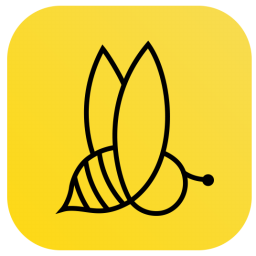



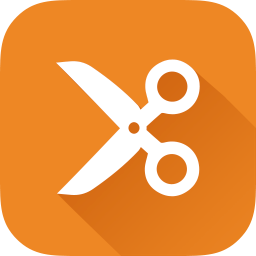


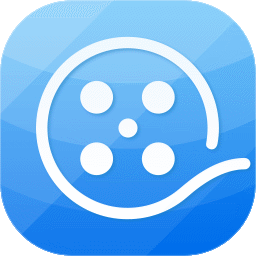






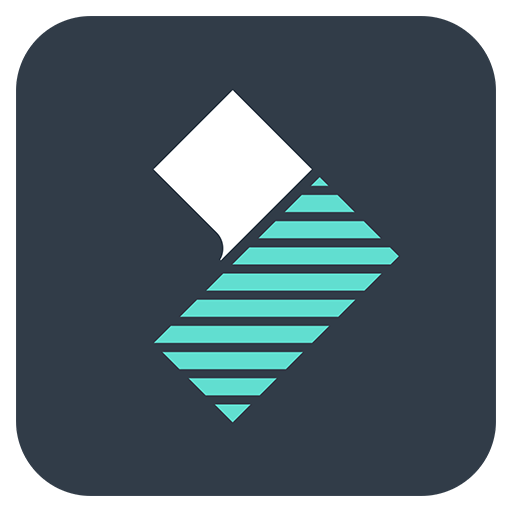





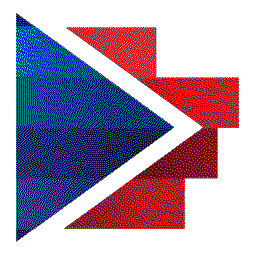




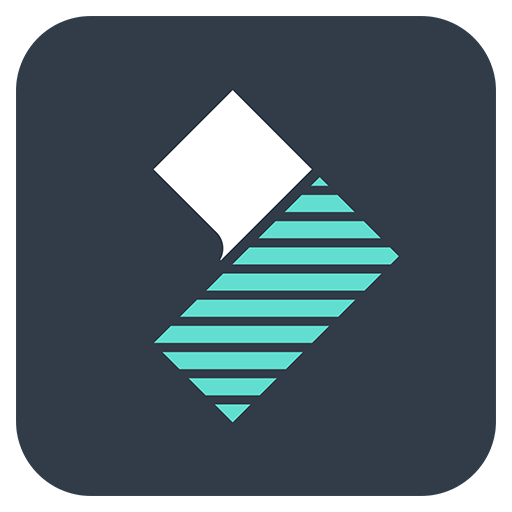

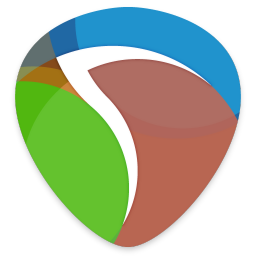














评论
评论内容不能为空
热门回复
查看全部评论